
iphone自动续费在哪关闭 关闭苹果自动续费的方法
发布时间:2024-01-15 17:16:23 来源:三公子游戏网
在如今的科技时代,iPhone已经成为了人们生活中不可或缺的一部分,随着iPhone上各种应用的不断更新和发展,一些用户可能会遇到一个令人不快的问题,那就是自动续费。当用户在使用iPhone上的应用时,有时会遇到自动续费的情况,这可能会导致用户在不知情的情况下付费。该如何关闭苹果自动续费呢?在本文中我们将为大家介绍一些关闭iPhone自动续费的方法,帮助大家解决这一问题。
关闭苹果自动续费的方法
1、打开IPhone手机中的【设置】一项,点击上方登录的【账户】头像进入;
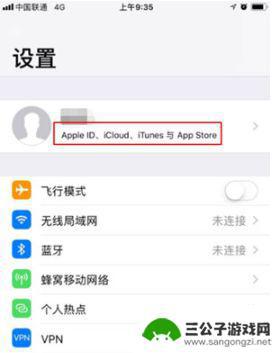
2、找到下方的【iTunes Store 与 Apple Store】项设置进入下一步操作;
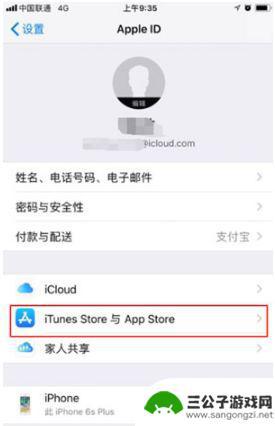
3、进入后点击上方的【Apple ID:XXXX】一项,在弹出的窗口中点击【查看 Apple ID】;

4、然后进入账户设置页面后,下滑找到下方的【订阅】设置;

5、通过订阅页面找到需要取消自动续费的 服务 ,点击进入服务详情页;

6、最后在下方找到【取消订阅】按钮,即可完成自动扣费关闭。
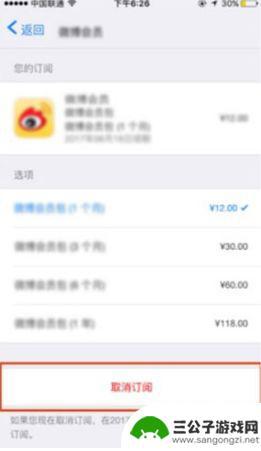
以上就是如何在iPhone上关闭自动续费的全部内容,如果有一些用户还不清楚的话,可以参考小编提供的步骤进行操作,希望对大家有所帮助。
热门游戏
-

苹果手机设置怎么关闭自动续费 怎样在苹果手机上关闭自动续费
苹果手机设置怎么关闭自动续费,当我们使用苹果手机上的应用程序或订阅服务时,经常会遇到自动续费的情况,自动续费可以方便地为我们提供持续的服务,但有时可能会导致我们意外的花费。了解...
2023-11-27
-
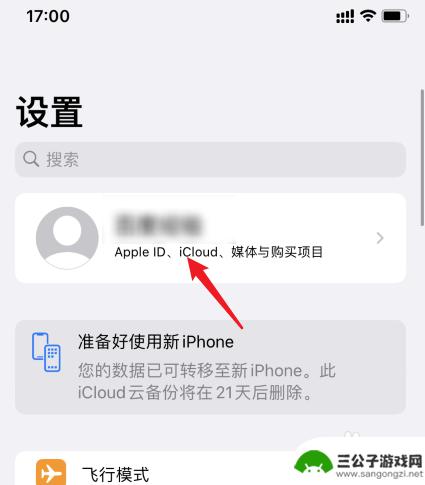
苹果手机优酷连续包月 苹果手机优酷会员自动续费关闭指南
苹果手机用户在使用优酷连续包月服务时,可能会遇到会员自动续费的问题,为了避免不必要的消费,用户需要了解如何关闭苹果手机优酷会员自动续费功能。本指南将为您详细介绍关闭会员自动续费...
2024-07-21
-
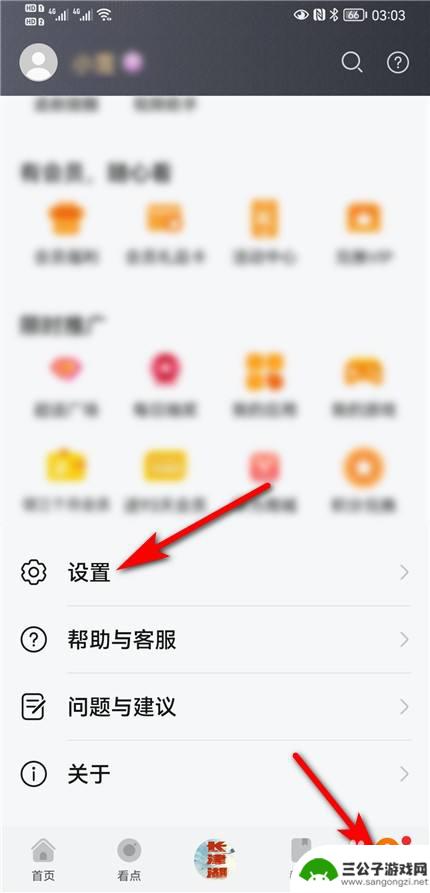
芒果tv怎么关闭自动续费华为 华为手机芒果tv关闭自动续费步骤
芒果TV是一款备受用户喜爱的视频播放软件,但有时候用户可能会遇到自动续费的问题,特别是在华为手机上使用芒果TV时,关闭自动续费可能会有些让人困扰。不过华为手机上关闭芒果TV的自...
2024-05-26
-
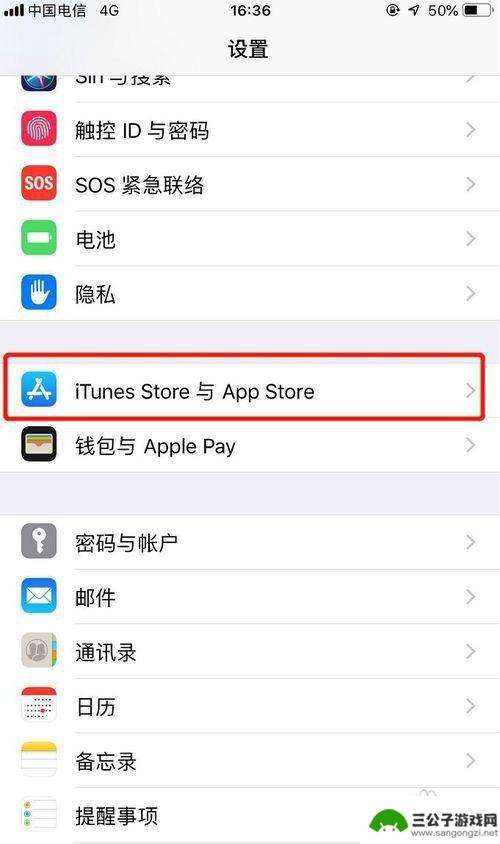
如何关闭手机自动扣费苹果 iPhone自动扣费关闭方法
在如今的社会,手机已经成为我们生活中不可或缺的一部分,随之而来的自动扣费却让许多用户感到困扰。特别是对于苹果 iPhone 用户来说,关闭手机自动扣费成为了一个备受关注的问题。...
2024-10-03
-
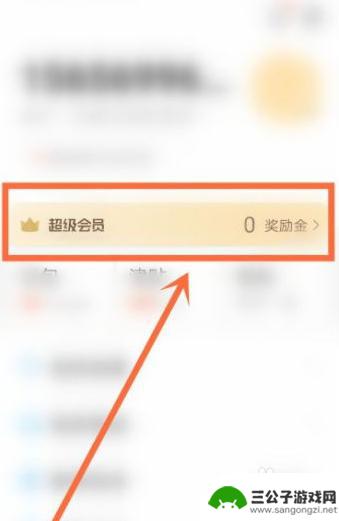
饿了么苹果手机怎么取消自动续费 苹果手机饿了么自动续费服务关闭方法
饿了么苹果手机怎么取消自动续费,在当下便捷的网络购物时代,饿了么成为了众多消费者外卖的首选平台,有些用户可能会遇到一个问题,那就是在使用饿了么的过程中自动续费的开启。对于苹果手...
2023-10-23
-
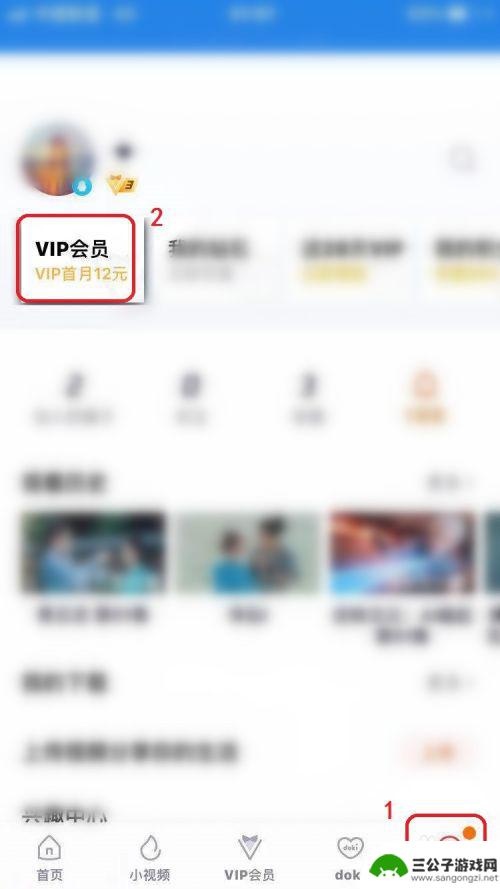
安卓手机怎么解除自动续费会员 如何关闭安卓开通的腾讯视频VIP自动续费
在如今的移动互联网时代,安卓手机已经成为人们生活中不可或缺的一部分,在使用安卓手机的过程中,有时候我们可能会因为不慎开通了一些自动续费的会员服务,例如腾讯视频VIP。这种情况下...
2023-12-12
-

iphone无广告游戏 如何在苹果设备上去除游戏内广告
iPhone已经成为了人们生活中不可或缺的一部分,而游戏更是iPhone用户们的最爱,让人们感到困扰的是,在游戏中频繁出现的广告。这些广告不仅破坏了游戏的体验,还占用了用户宝贵...
2025-02-22
-

手机图片怎么整体缩小尺寸 如何在手机上整体缩小照片
如今手机拍照已经成为我们日常生活中不可或缺的一部分,但有时候我们拍摄的照片尺寸过大,导致占用过多存储空间,甚至传输和分享起来也不方便,那么如何在手机上整体缩小照片尺寸呢?通过简...
2025-02-22














